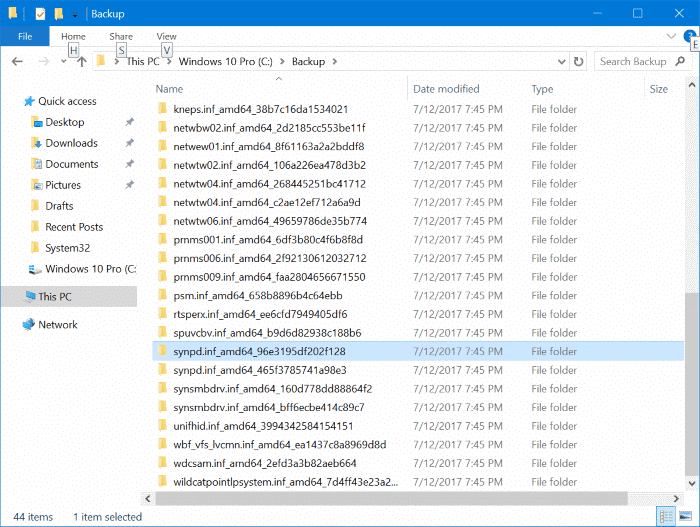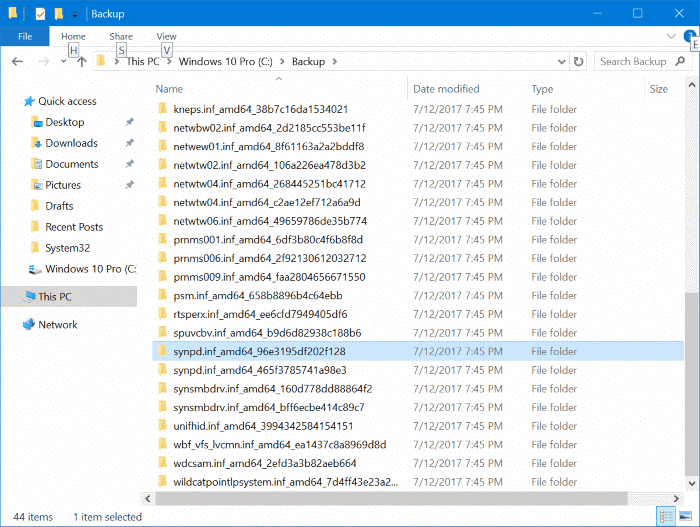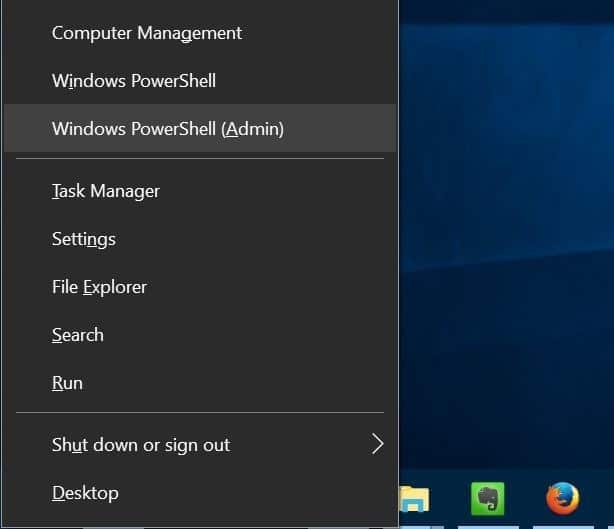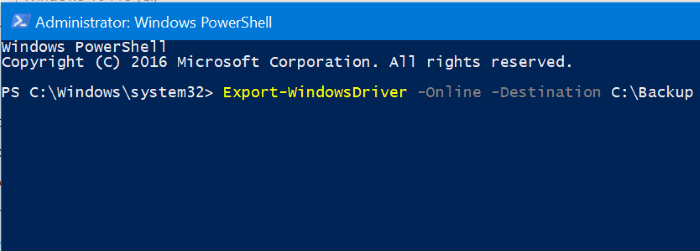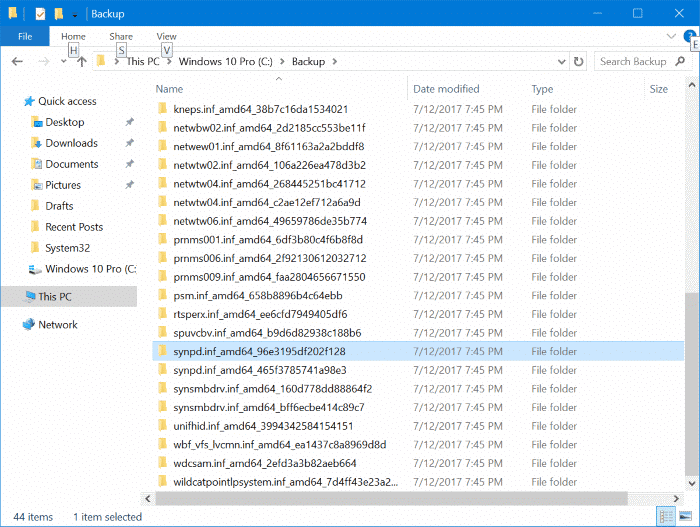Существует ряд причин, по которым вам может потребоваться сделать резервную копию драйверов, установленных на вашем компьютере с Windows 10. Возможно, вы хотите переустановить виндовс 10 и не хотите снова загружать все драйверы, возможно, драйвер для одного из ваших устройств больше недоступен или, возможно, скорость вашего интернет-соединения недостаточна для загрузки драйверов размер в сотни МБ.
Сейчас драйверы скачать легко. Но, как уже говорилось, если драйвер устройства больше недоступен для загрузки из официальных источников, имеет смысл создать резервную копию существующего драйвера и сохранить ее в безопасном месте.
Что касается резервного копирования драйверов, то существует несколько утилит, которые помогут вам сделать резервную копию драйверов. Большинство этих сторонних программ работают без каких-либо проблем, но зачем использовать стороннюю программу, если вы можете сделать резервную копию драйверов Windows 10, не прибегая к дополнительным инструментам?
PowerShell в Windows 10 — настоящая жемчужина. Вы можете сделать так много вещей, которые иначе не смогли бы.
Можно использовать Windows PowerShell для экспорта и резервного копирования всех установленных драйверов в операционной системе Windows 10. Это означает, что после установки всех драйверов или непосредственно перед переустановкой Windows 10 вы можете использовать PowerShell для резервного копирования всех установленных драйверов.
Если вам интересно, можно создать резервную копию установленных драйверов. При создании резервной копии будут скопированы все файлы, необходимые для установки драйвера, включая файл установки. Таким образом, вы можете использовать резервные копии драйверов для их повторной установки не только на текущем компьютере, но и на других компьютерах.
Драйверы резервной копии, установленные в Windows 10
Вот как сделать резервную копию всех драйверов Windows 10 с помощью PowerShell.
Шаг 1. Откройте PowerShell с правами администратора. Для этого щелкните правой кнопкой мыши кнопку «Пуск» и выберите PowerShell (Администратор). Либо введите PowerShell в строке поиска «Пуск» или на панели задач, щелкните правой кнопкой мыши запись Windows PowerShell и выберите «Запуск от имени администратора».
Нажмите кнопку Да, когда увидите экран контроля учетных записей пользователей, чтобы запустить PowerShell от имени администратора.
Шаг 2. В окне PowerShell выполните следующую команду:
Export-WindowsDriver-Online-Destination C:\Backup
В приведенной выше команде замените C:\Backup на место, где вы хотите сохранить экспортированные драйверы. Вы можете выбрать любое место на своем компьютере.
Чтобы выполнить указанную выше команду, просто скопируйте и вставьте или введите команду, а затем нажмите клавишу Enter.
Для завершения резервного копирования драйверов команде может потребоваться несколько минут. После этого вы можете использовать проводник, чтобы перейти к папке и просмотреть список папок, содержащих драйверы. Теперь вы можете снова установить эти драйверы на тот же или любой другой совместимый компьютер.
Вы можете закрыть окно PowerShell сейчас.
Вам также может быть интересно прочитать наши инструкции по восстановить предыдущую версию драйвера и по удалить старые драйвера в Windows 10 .